
Jedna z najlepších vlastností nového Apple TV (4. gen) nie je celkom zrejmá - môžete si s ním spárovať sadu Bluetooth slúchadiel pre úplne tichú televíziu! Nie je to však príliš intuitívne, preto sme zostavili príručku, ktorá vám ukáže, ako pripojiť slúchadlá Bluetooth k vášmu Apple TV.
Bezdrôtové slúchadlá, dokonca aj tie, ktoré sú explicitne zamerané na televíznych divákov, už nejakú dobu existujú. Populárne u každého, kto rád pozerá televíziu v noci, keď ich deti alebo manželia odišli spať, vždy boli niečo tvrdo predávané - hlavne vďaka tajomnému párovaniu vysielača (pripojeného k televízoru) a prijímaču (slúchadlá).

A dokonca aj vtedy, ak máte správny konektor na zadnej strane televízora. Ak to tak nie je, zvyčajne potrebujete byť drahý zosilňovač alebo prijímač. To sa zmenilo najnovšou generáciou televízorov Apple.
Tento Apple TV nie je prvým systémom, ktorý vám umožní počúvať obsah cez slúchadlá - existujú rôzne stupne podpory pre slúchadlá s najnovšími Rokus, PS4 a Xbox One. Na rozdiel od týchto systémov však bude Apple TV pracovať s takmer všetkými bezdrôtovými Bluetooth slúchadlami na trhu.
Môže to byť zrejmé, ale aby to fungovalo, budete potrebovať najnovšiu Apple TV (model 4. generácie - 2015). Buď 32 GB alebo 64 GB model bude fungovať v pohode. Okrem toho budete potrebovať pár slúchadiel Bluetooth, ktorými môžu byť slúchadlá, slúchadlá alebo slúchadlá.
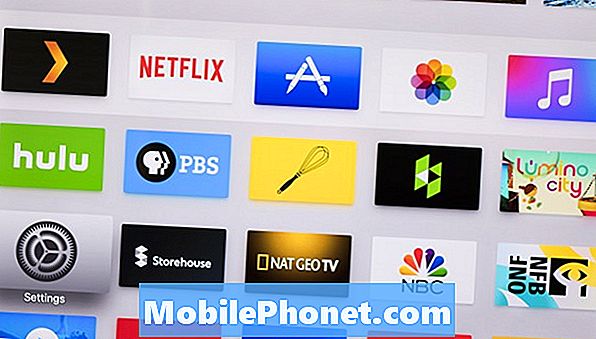
Podobne ako každé iné zariadenie so systémom iOS (v poriadku, technicky sa používa špecializovaný variant známy ako tvOS), Apple TV má aplikáciu Nastavenia. Pomocou dotykového panela na diaľkovom ovládači ATV prejdite do aplikácie Nastavenia inteligentného poľa. Stlačením tlačidla nadol vstúpite do nastavenia.
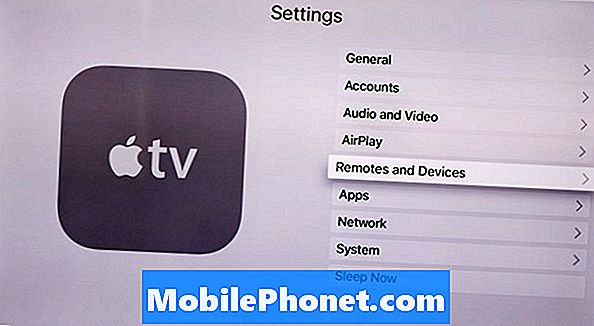
Keď sa nachádzate v aplikácii Nastavenia, budete chcieť prejsť nadol, až kým nenájdete Remotes and Devices. Táto ponuka umožňuje upravovať nastavenia diaľkového ovládača Apple TV, ako napríklad rýchle posúvanie po dotykovej ploche posielať zaostrenie na celú obrazovku.

Keď sa nachádzate v ponuke Remotes and Devices, budete mať k dispozícii nový zoznam možností. Okrem spárovania nových diaľkových ovládačov s vaším ATV bude k dispozícii aj sekcia, ktorá číta Bluetooth - to je miesto, kde potrebujete pripojiť slúchadlá Bluetooth k Apple TV.

Na obrazovke Bluetooth sa zobrazí zoznam zariadení, ktoré ste predtým spárovali s Apple TV. Ak ste ešte nič nespárovali, jediné, čo uvidíte, je záznam pre diaľkové ovládanie vášho ATV (funguje cez Bluetooth na ovládanie Apple TV, nie IR ako predchádzajúce generácie).
Ďalším krokom je poslať svoje Bluetooth audio zariadenie (slúchadlá, reproduktory, nech sa pokúsite pripojiť) do režimu párovania. Toto je režim, v ktorom vaše slúchadlá budú vysielať špeciálny „Ahoj! Chcem sa pripojiť! “Signál pre akékoľvek zariadenie v miestnosti. Televízor Apple počuje tento signál a názov vašich slúchadiel (pravdepodobne značka alebo názov modelu) sa zobrazí v zozname v časti „Ostatné zariadenia“. Stačí prejsť nadol, kým sa nezvýrazní, a stlačením tlačidla na dotykovej ploche vyberte ono.

To je všetko, čo musíte urobiť, aby ste sa mohli pripojiť. Ak slúchadlá používate len pre Apple TV, potom sa automaticky pripoja zakaždým, keď ich zapnete do budúcnosti. Ak ich prepínate a používate ich s inými zariadeniami, ako je napríklad váš iPhone alebo prenosný počítač, nemusia to urobiť.
Ak sa vám to stane, zopakujte vyššie uvedené kroky - okrem tohto času sa v časti Moje zariadenia zobrazia názvy vašich slúchadiel. Stačí vybrať a kliknúť na ňu a táto obrazovka sa zobrazí vyššie, kde sa môžete pripojiť alebo zmazať (zabudnúť) zariadenie úplne (ak ho „zabudnete“, môžete ho vždy znovu spárovať: nič nie je trvalé, tu).
V predvolenom nastavení Apple TV číta, aký typ televízora ste pripojili pomocou kábla HDMI (existuje obmedzené množstvo informácií, ktoré sa pohybujú oboma smermi pozdĺž video káblov). Rozhoduje o tom, ktoré kódy sa majú odoslať na diaľkové ovládanie, a počas niekoľkých sekúnd po pripojení k nemu môže diaľkové ovládanie ATV zapnúť televízor a ovládať rôzne nastavenia hlasitosti.

Po pripojení sady slúchadiel Bluetooth však tlačidlá hlasitosti na diaľkovom ovládači ovládajú hlasitosť na slúchadlách namiesto televízora. Keďže už viac neuvidíte zobrazenie hlasitosti svojho televízora, v pravom hornom rohu obrazovky televízora Apple sa zobrazí malý displej, takže viete, kde sa nachádzate, pokiaľ ide o úroveň hlasitosti.
A to je všetko! Poznámka: naraz môžete mať niekoľko slúchadiel Bluetooth, náhlavných súprav a reproduktorov „spárovaných“ (uvedených v časti „Moje zariadenia“) naraz, ale iba jeden z nich môže byť aktívny - môžete medzi nimi prepínať podľa vyššie uvedených krokov. Jedna vec je dávať pozor, je, že môžete mať len jeden Bluetooth radič a jeden Bluetooth audio zariadenia na a pracovať v rovnakom čase. Štvrtý generátor ATV môže obyčajne podporovať samostatné ovládače Bluetooth (takže môžete hrať hru v hre, alebo tak niečo) - ale ak potrebujete používať aj zvuk Bluetooth, budete len na jednom.


